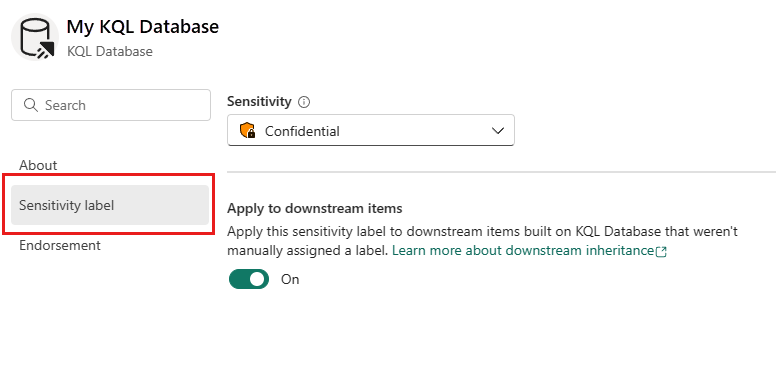Vertrouwelijkheidslabels toepassen op Fabric-items
Vertrouwelijkheidslabels van Microsoft Purview Information Protection op items kunnen uw gevoelige inhoud beschermen tegen onbevoegde gegevenstoegang en -lekkage. Ze zijn een belangrijk onderdeel om uw organisatie te helpen voldoen aan de governance- en nalevingsvereisten. Het correct labelen van uw gegevens met vertrouwelijkheidslabels zorgt ervoor dat alleen geautoriseerde personen toegang hebben tot uw gegevens. In dit artikel leest u hoe u vertrouwelijkheidslabels toepast op uw Microsoft Fabric-items.
Notitie
Zie Vertrouwelijkheidslabels toepassen in Power BI Desktopvoor informatie over het toepassen van vertrouwelijkheidslabels in Power BI Desktop.
Voorwaarden
Vereisten voor het toepassen van vertrouwelijkheidslabels op Fabric-items:
- PPU-licentie (Power BI Pro of Premium Per User)
- Bewerk machtigingen voor het item dat u wilt labelen.
Notitie
Als u geen vertrouwelijkheidslabel kunt toepassen of als het vertrouwelijkheidslabel grijs wordt weergegeven in het menu vertrouwelijkheidslabel, hebt u mogelijk geen machtigingen om het label te gebruiken. Neem contact op met de technische ondersteuning van uw organisatie.
Een label toepassen
Er zijn twee veelvoorkomende manieren om een vertrouwelijkheidslabel toe te passen op een item: vanuit het flyoutmenu in de itemkoptekst en in de iteminstellingen.
Selecteer in het flyoutmenu de gevoeligheidsindicatie in de koptekst om het flyoutmenu weer te geven:
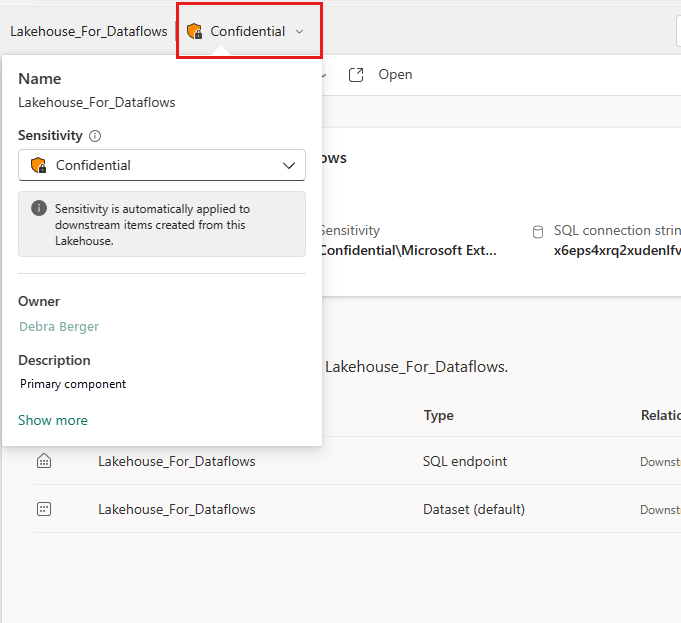
Open de instellingen voor items: open de instellingen van het item, zoek de gevoeligheidssectie en kies vervolgens het gewenste label: